Modificare la dimensione dei sottotitoli su iPhone e iPad
Reading Time: 3 minutesNon siete contenti della dimensione del testo dei sottotitoli mentre guardate i video sul vostro iPhone o iPad? Non preoccupatevi, indipendentemente dal dispositivo, potrete modificare la dimensione del carattere dei sottotitoli in pochi secondi. Scopriamo dunque insieme come modificare la dimensione dei sottotitoli su iPhone.
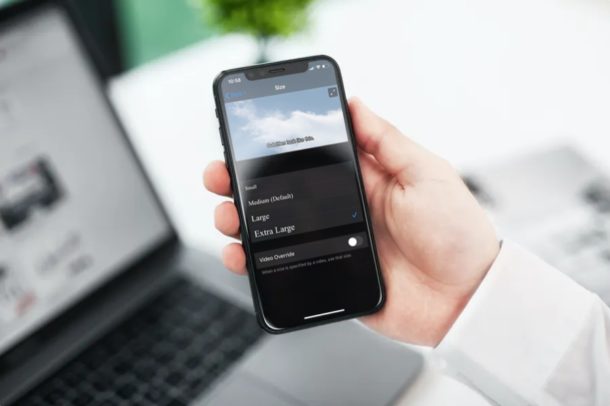
Non tutti abbiamo la stessa vista e molte persone utilizzano l’impostazione predefinita per i sottotitoli. Ma altri, preferiscono avere un testo più grande per rendere i sottotitoli più facili da leggere. Questo può aiutare a ridurre l’affaticamento degli occhi e aumentare la leggibilità dei sottotitoli durante la visione di un film o di uno spettacolo televisivo. Continuate a leggere perché spiegheremo come personalizzare la dimensione del carattere dei sottotitoli su iPhone, iPad e Apple TV.
Come modificare la dimensione del carattere dei sottotitoli su iPhone, iPad, Apple TV
Modificare la dimensione del testo per i sottotitoli su iPhone e iPad è una procedura abbastanza semplice e immediata. Sebbene ci concentreremo sui dispositivi iOS, potrete seguire gli stessi passaggi per personalizzare i sottotitoli anche sulla vostra Apple TV.
Seguite semplicemente i seguenti passaggi:
- Aprite “Impostazioni” dalla schermata principale del vostro iPhone e iPad.
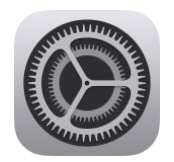
- Nel menu Impostazioni, scorrete verso il basso e toccate “Accessibilità”
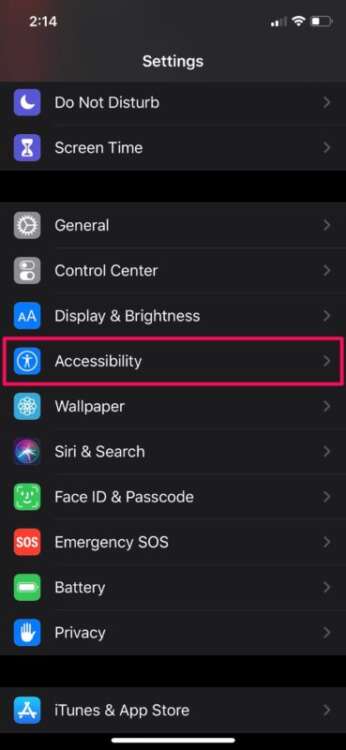
- Successivamente, scorrete verso il basso e scegliete “Sottotitoli e sottotitoli” che si trova nella categoria Udito, come mostrato di seguito.
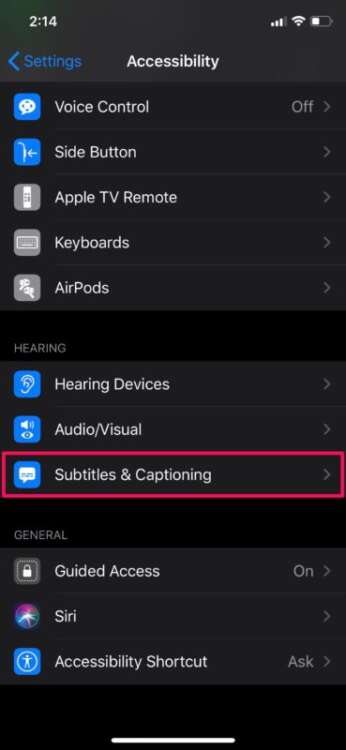
- Ora toccate “Stile” per personalizzare l’aspetto dei sottotitoli.
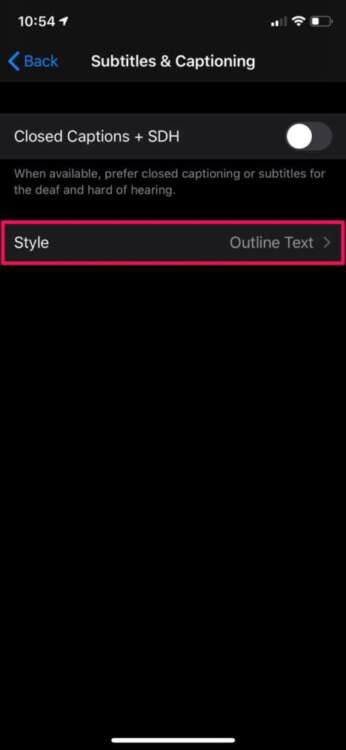
- Nel menu Stile, scegliete “Crea nuovo stile”, come mostrato nello screenshot qui sotto.
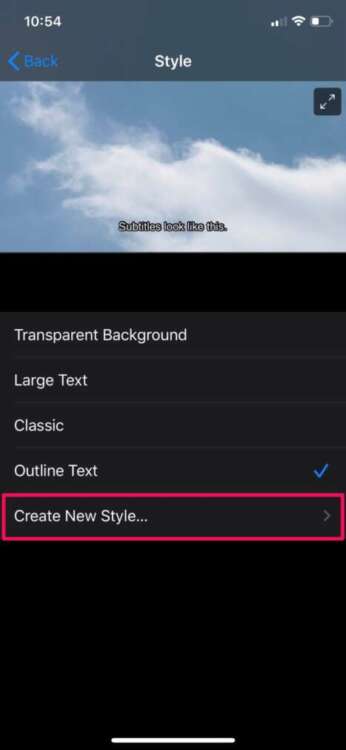
- Ora andate su “Dimensioni” che si trova sotto la sezione Testo.
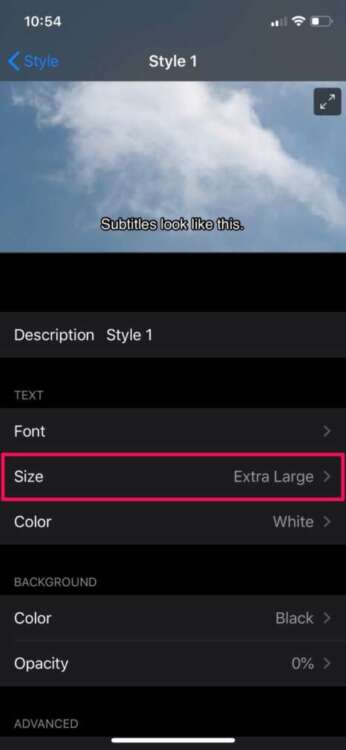
- Come potete vedere, ci sono più opzioni di dimensione tra cui poter scegliere.”Extra Large” è la dimensione del testo più grande disponibile. Inoltre, dovrete disabilitare “Video Override”. Alcuni video specificano la dimensione dei testi dei sottotitoli. Disabilitando questo override, potrete utilizzare la dimensione da voi selezionata.
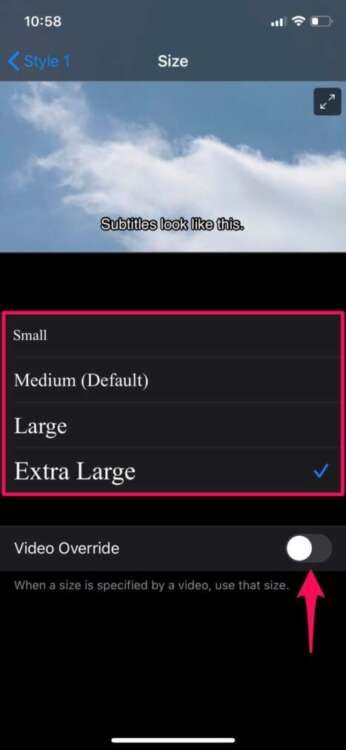
Supponendo che abbiate seguito i passaggi, ora sarete in grado di modificare la dimensione del carattere dei sottotitoli su iPhone e iPad, a vostro piacimento.
In conclusione
Come potete vedere, la possibilità di personalizzare i sottotitoli è considerata una funzione di accessibilità all’interno di iOS e iPadOS. Nello stesso menu, potrete anche cambiare il colore e regolare l’opacità dei tuoi sottotitoli per migliorarne la leggibilità. Queste impostazioni aiutano notevolmente le persone con difficoltà visive a leggere i sottotitoli senza troppa fatica, mentre guardano un video, un film o uno spettacolo.
Ovviamente se state cercando di sfruttare questi stili di sottotitoli personalizzati, dovrete prima assicurarvi che i sottotitoli siano abilitati sul dispositivo iPhone o iPad.
Se siete interessati ad utilizzare i sottotitoli perché avete problemi di udito o perché state semplicemente guardando uno spettacolo o un film in modalità “mute”, potrete anche scegliere “SDH” dall’elenco dei sottotitoli disponibili. SDH è la sigla che indica i sottotitoli per non udenti e con problemi di udito. Questi differiscono dai normali sottotitoli perché in genere sono più descrittivi.
Siete riusciti a modificare la dimensione dei sottotitoli sui vostri iPhone e iPad? Avete trovato difficoltà? Ricordatevi che per qualsiasi curiosità o suggerimento, potete lasciarci un commento nel box qui sotto.



